
Gömülü görüntüleri kullanmak istiyorsanız PDF dosyaları Başka bir yerde, görüntüleri çıkarabilir ve bunları bir klasöre kaydedebilirsiniz. Bunu Windows 10 ve Mac'te iki farklı yöntem kullanarak nasıl yapacağınızı göstereceğiz.
Adobe Acrobat Reader DC ile bir PDF'den görüntüleri çıkarın
Bir PDF'den görüntüleri çıkarmanın kolay ve özgür bir yolu, Adobe Acrobat Reader DC uygulamasını kullanarak. Bu uygulama ile sadece PDF'leri açıp açamazsınız, ancak multimedya içeriğini de çıkarabilirsiniz. Bu şekilde, resimleri PDF'den bilgisayarınızdaki bir klasöre kaydedebilirsiniz.
Henüz yapmadıysanız, ücretsiz indirin ve yükleyin Acrobat Reader DC Windows 10 veya Mac için uygulama. Ardından, PDF'nizi bu uygulama ile açın.
Acrobat Reader açıldığında, pencerenin üst kısmındaki araç çubuğundaki seçim aracını (bir ok simgesi) tıklatın. PDF'nizdeki görüntüleri seçmek için bu aracı kullanacaksınız.

Ardından, PDF'nizdeki sayfaya gidin, burada ayıklamak istediğiniz görüntünün bulunduğu yer. Seçmek için resme tıklayın.
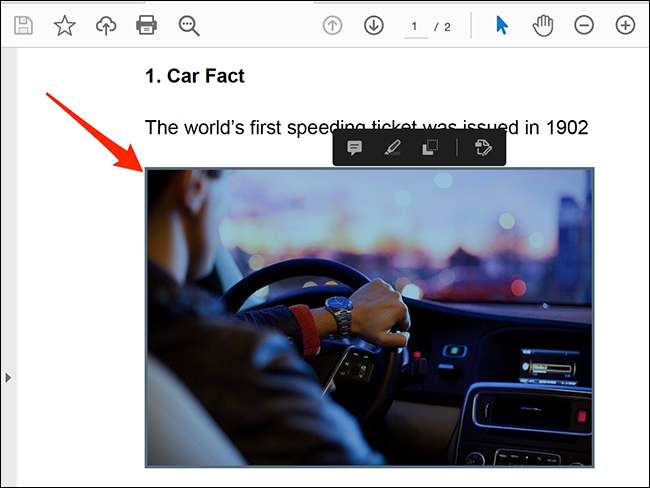
Sonra, görüntüyü sağ tıklatın ve menüden "Resmi Kopyala" seçeneğini seçin.
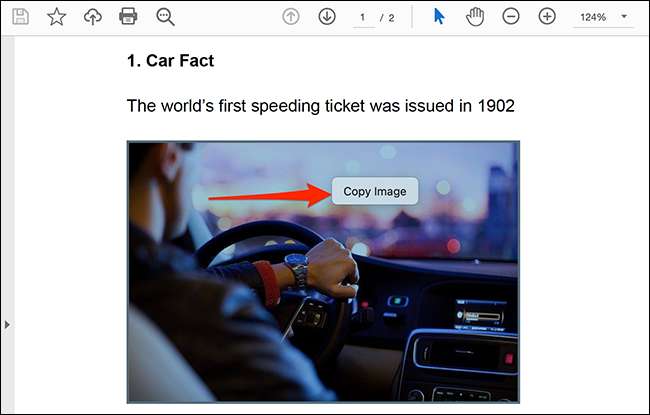
Seçilen görüntü şimdi panoya kopyalandı. Artık bu resmi bilgisayarınızdaki herhangi bir resim düzenleyicisine yapıştırabilirsiniz.
Eğer bir Windows kullanıcısıysanız, açın Boya uygulaması ve görüntüyü yapıştırmak için CTRL + V tuşlarına basın. Ardından, Dosya ve GT'yi tıklatın; Resmi kaydetmek için Boya menü çubuğunda kaydedin.
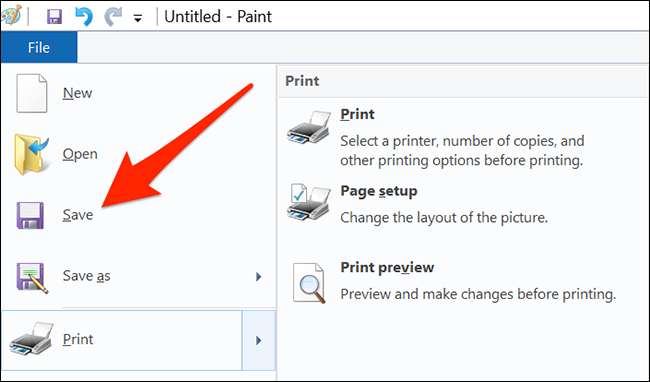
Mac'te, önizleme uygulamasını açın ve Dosya ve GT'yi seçin; Menü çubuğundan panodan yeni. Ardından, Dosya ve GT'yi tıklatın; Resmi kaydetmek için kaydedin.
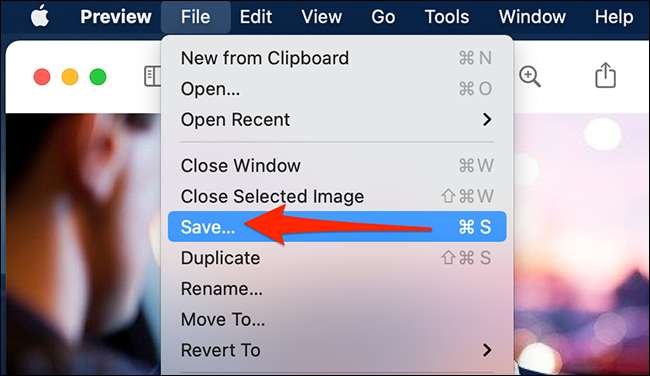
Kayıtlı görüntü dosyanız, bilgisayarınızdaki diğer herhangi bir resim gibi çalışır. Belgelerinize ekleyebilir, web sitelerine yükleyebilir ve daha fazlasına ekleyebilirsiniz.
Bir PDF'den görüntü çıkarmak için Adobe Photoshop kullanın
Photoshop, bir PDF dosyasının içeriğini almak için özel bir özellik sunar. Bununla, PDF'nizi yükleyebilir ve tüm görüntüleri ondan çıkarabilirsiniz.
Bu yöntemi kullanmak için, önce Windows 10 veya Mac'te Photoshop'u açın. Photoshop'ta, Dosya ve GT; Menü çubuğunda açın ve resim çıkarmak istediğiniz PDF dosyasını açmak için göz atın.

Photoshop'un "İthalat PDF" penceresi açılacak. Bu pencerede, tüm PDF görüntülerinizi görüntülemek için üstteki "Görüntüler" radyo düğmesini seçin.
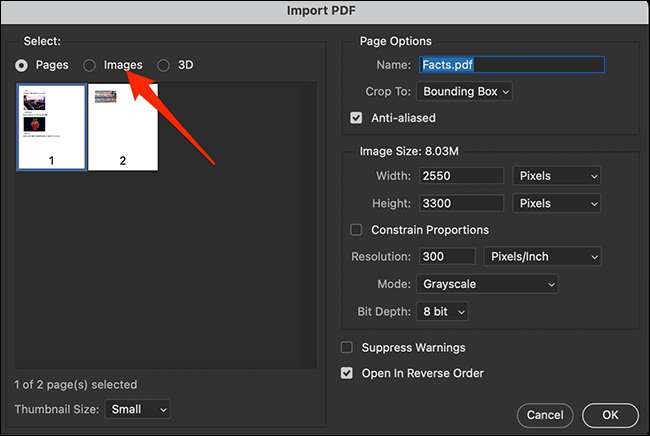
Photoshop, PDF dosyalarınızdaki tüm görüntüleri görüntüler. Çıkarmak istediğiniz görüntüyü tıklayın. Birden fazla görüntü seçmek için Shift tuşunu basılı tutun ve ardından görüntüleri tıklatın.
Görüntüleri seçtiğinizde, pencerenin altındaki "Tamam" ı tıklayın.
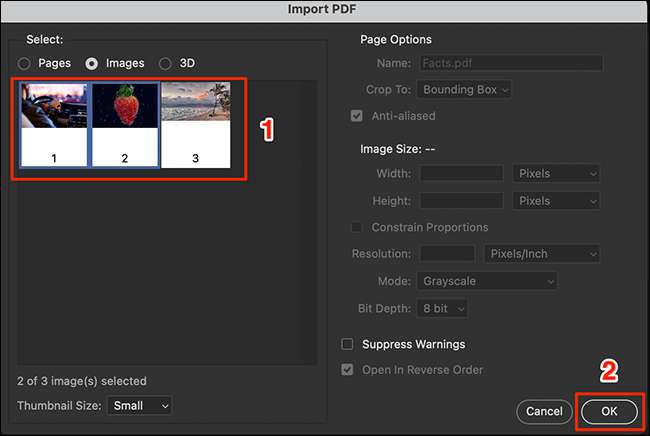
Photoshop her görüntüyü yeni bir sekmede açacaktır. Tüm bu görüntüleri bilgisayarınızdaki bir klasöre kaydetmek için, Dosya ve GT'yi seçin; Photoshop'un menü barında tümünü kapatın.
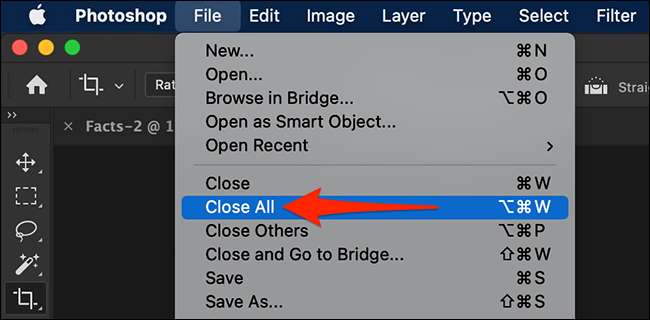
Photoshop, resimlerinizde değişiklikleri kaydetmek isteyip istemediğinizi soracaktır. Bu istemde, "Herkese Uygula" seçeneğini ve ardından "Kaydet" seçeneğini etkinleştirin.
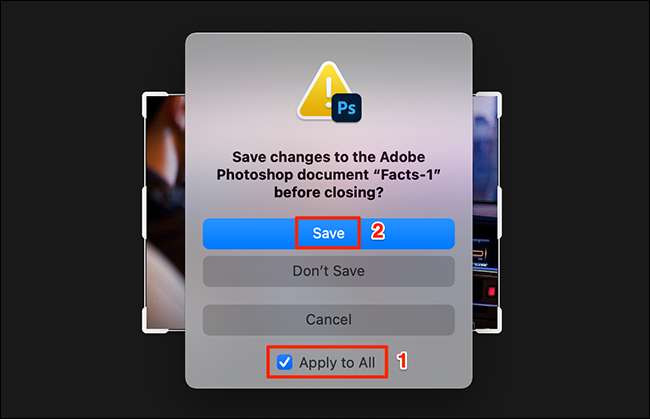
Sonraki, Photoshop'un Standardı "Farklı Kaydet" penceresidir. Burada, üstte, "Kaydet" kutusunu tıklatın ve resminiz için bir ad girin. Ardından, "Format" açılır menüsünü tıklatın ve resminiz için bir format seçin. Son olarak, pencerenin altındaki "Kaydet" i tıklatın. Her görüntü için bu adım takip edilmelidir.
Görüntü formatına gelince, ne seçeceğinizden emin değilseniz, çoğu durumda çalıştığı gibi "PNG" seçeneğini seçin.
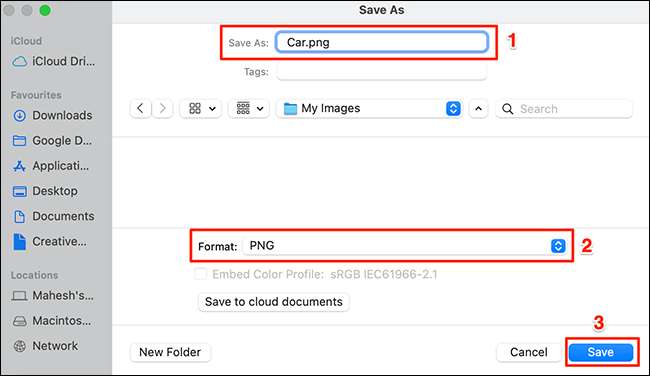
Şimdi, seçtiğiniz görüntüler ondan ücretsizdir. Pdf hapishane!
İLGİLİ: PDF dosyası nedir (ve nasıl açarım)?







